win11设置时间显示秒数的方法 Win11怎么设置时间显示精确到秒
更新时间:2025-01-04 16:55:33作者:yang
在日常生活中,时间的准确性对于我们的工作和生活至关重要,随着Windows 11的推出,许多用户希望能够在系统任务栏上显示更为精确的时间,尤其是希望能够看到秒数。默认情况下,Windows 11的任务栏时间仅显示小时和分钟,缺少秒数显示的选项。本文将为您详细介绍如何通过简单的设置,让Windows 11的时间显示精确到秒,帮助您更好地掌握时间,提升日常效率。无论是工作还是娱乐,这个小技巧都能让您在时间管理上更加得心应手。
具体方法:
1.鼠标右键点击电脑桌面,点击打开个性化。
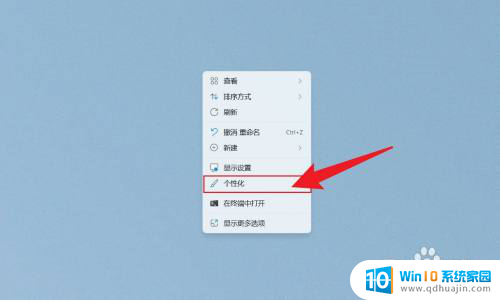
2.在打开的个性化界面中,点击任务栏。
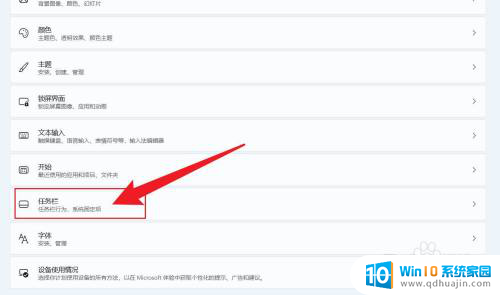
3.在展开的选项中,点击任务栏行为。
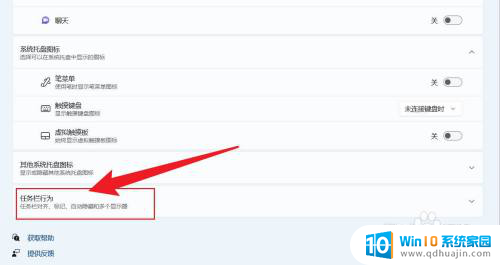
4.找到在系统托盘时钟中显示秒数,把它勾选上即可。
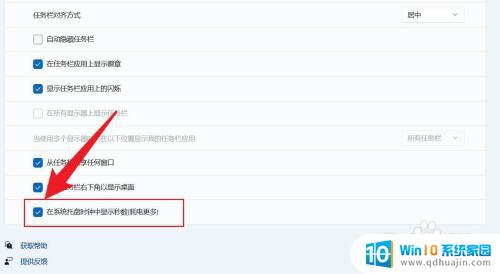
以上就是win11设置时间显示秒数的方法的全部内容,如果有遇到这种情况,那么你就可以根据小编的操作来进行解决,非常的简单快速,一步到位。





